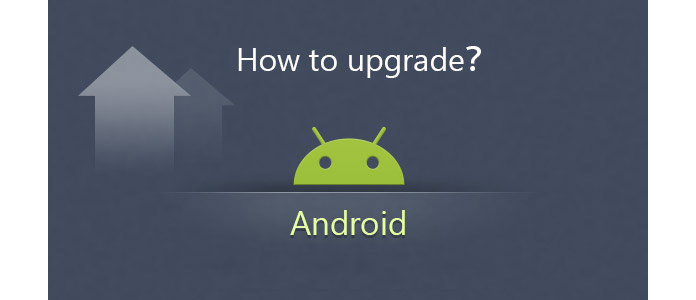
Το iOS και το Android είναι τα δύο μεγάλα λειτουργικά συστήματα στο έξυπνο τηλέφωνο OS. Δεν υπάρχει αμφιβολία ότι το iOS είναι ένα καλύτερο λειτουργικό σύστημα από το Android τα τελευταία χρόνια. Ενώ η Google παρουσίασε τα ολοκαίνουργια Android 6.0 Marshmallow και Android 7.0 Nougat, το iOS δεν έχει πλέον κανένα πλεονέκτημα.
Η ενημέρωση της έκδοσης Android διατίθεται δωρεάν στα περισσότερα σύγχρονα τηλέφωνα και tablet Android. Μετά από αυτό, η συσκευή σας Android μπορεί να αποκτήσει νέες δυνατότητες, λειτουργικότητα και αυξημένη απόδοση. Εδώ έρχεται η ερώτηση, πώς να ενημερώσετε το Android; Κανονικά, θα ενημερωθείτε ότι υπάρχει διαθέσιμη ενημέρωση στο Android. Τι γίνεται αν δεν λάβετε το μήνυμα; Ακολουθήστε αυτόν τον οδηγό για να ελέγξετε την έκδοση Android και να ενημερώσετε τη συσκευή σας Android.
Πριν ξεκινήσετε την ενημέρωση τηλεφώνου ή tablet Android, θα πρέπει να βεβαιωθείτε ότι έχουν δημιουργηθεί αντίγραφα ασφαλείας των σημαντικών αρχείων Android. Μπορείτε να μεταφέρετε απευθείας πολύτιμα δεδομένα στον υπολογιστή ή να πατήσετε "Ρυθμίσεις"> "Δημιουργία αντιγράφων ασφαλείας και επαναφορά" στο δημιουργήστε αντίγραφα ασφαλείας των δεδομένων σας Android. Στη συνέχεια, μπορείτε να ακολουθήσετε τον παρακάτω οδηγό για να ενημερώσετε την έκδοση Android.
1. Ξεκλειδώστε τη συσκευή σας Android και ανοίξτε την εφαρμογή "Ρυθμίσεις".
2. Μετακινηθείτε προς τα κάτω στο κάτω μέρος της λίστας ρυθμίσεων, βρείτε και πατήστε "Σχετικά με το τηλέφωνο" ή "Σχετικά με το tablet".
3. Πατήστε την επιλογή "Ενημερώσεις συστήματος" όταν εισάγετε τη διεπαφή "Κατάσταση τηλεφώνου".
4. Πατήστε "ΕΛΕΓΧΟΣ ΓΙΑ ΕΝΗΜΕΡΩΣΗ" ή "Έλεγχος τώρα" για να δείτε εάν υπάρχει διαθέσιμη νέα ενημέρωση Android για εσάς.
Εάν χρησιμοποιείτε την πιο πρόσφατη έκδοση Android για τη συσκευή σας, ενδέχεται να λάβετε το "Το σύστημά σας είναι ενημερωμένο." μήνυμα.
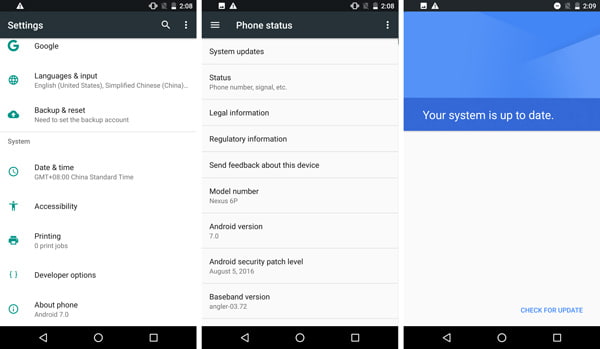
Εάν υπάρχει διαθέσιμη ενημέρωση, μπορείτε να ξεκινήσετε την ενημέρωση της έκδοσης Android πατώντας "Λήψη". Και θα πρέπει να συνδέσετε τη συσκευή σας Android σε ένα καλό δίκτυο Wi-Fi.
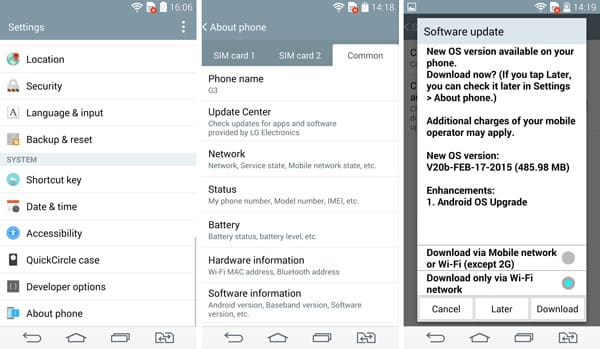
Για την καλύτερη προστασία των δεδομένων σας Android, θα πρέπει να δημιουργήσετε αντίγραφα ασφαλείας των σημαντικών αρχείων πριν από την ενημέρωση. Εάν εξακολουθείτε να χάνετε ορισμένα πολύτιμα δεδομένα, μπορείτε να βασιστείτε στο Δωρεάν αποκατάσταση στοιχείων Android για να ανακτήσετε τα διαγραμμένα ή χαμένα δεδομένα για εσάς.
Συμβουλές: Πώς να ανακτήσετε τα χαμένα δεδομένα Android μετά την ενημέρωση του Android σας;
Θα πρέπει να ενημερώνετε τακτικά εφαρμογές σε Android για να αποφεύγετε σφάλματα και να βελτιώνετε τη λειτουργικότητά τους. Μπορείτε να ενημερώσετε εφαρμογές σε τηλέφωνο ή tablet Android χειροκίνητα ή αυτόματα. Τώρα μπορείτε να ακολουθήσετε τον οδηγό για να κάνετε ενημέρωση λογισμικού Android στο Google Play Store.
Βήμα 1. Ξεκλειδώστε τη συσκευή σας Android και μεταβείτε στο "Google Play Store".
Βήμα 2. Πατήστε "Οι εφαρμογές μου" στο αριστερό στοιχείο ελέγχου για προβολή όλων των εφαρμογών που είναι εγκατεστημένες στη συσκευή σας Android.
Βήμα 3. Πατήστε "ΕΓΚΑΤΑΣΤΑΣΗ"> "ΕΝΗΜΕΡΩΣΗ ΟΛΩΝ" για να ξεκινήσετε την ενημέρωση του λογισμικού Android. Εναλλακτικά, μπορείτε να πατήσετε το εικονίδιο της εφαρμογής και μετά να πατήσετε "ΕΝΗΜΕΡΩΣΗ" για να ενημερώσετε ένα λογισμικό Android ένα προς ένα.
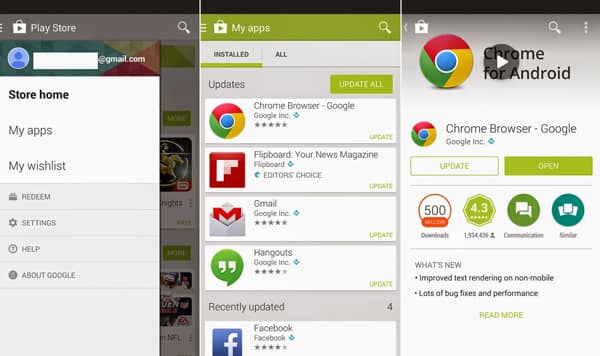
Μπορείτε επίσης να πατήσετε "Ρυθμίσεις" στο μενού του Google Play Store για να επιλέξετε "Αυτόματη ενημέρωση εφαρμογών". Στη συνέχεια, όλες οι εφαρμογές στο Android θα ενημερώνονται αυτόματα ενώ συνδέονται στο Wi-Fi σύμφωνα με τις ρυθμίσεις σας.
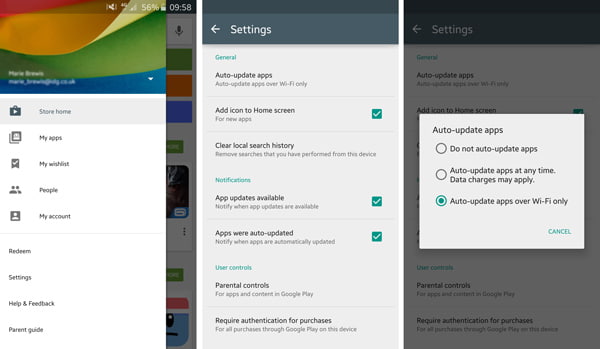
Σε αυτό το άρθρο, μιλάμε κυρίως για τον τρόπο ενημέρωσης της έκδοσης Android και τον τρόπο ενημέρωσης του λογισμικού Android. Ελπίζω να μπορείτε να ενημερώσετε εύκολα το Android σας μετά την ανάγνωση.